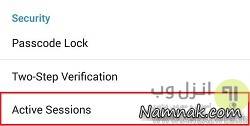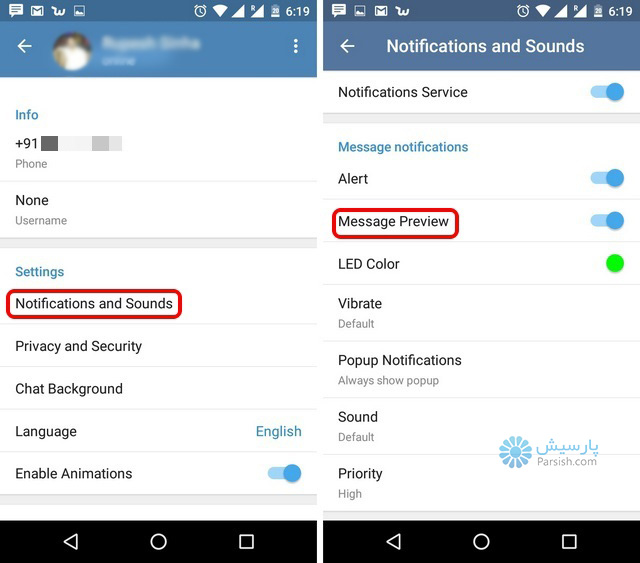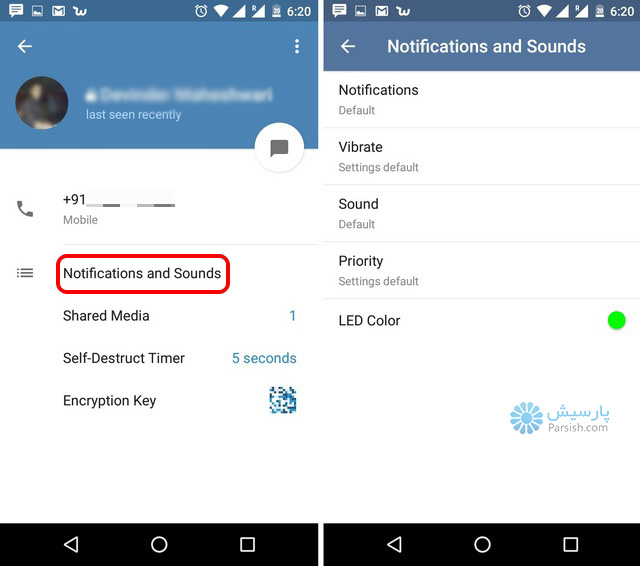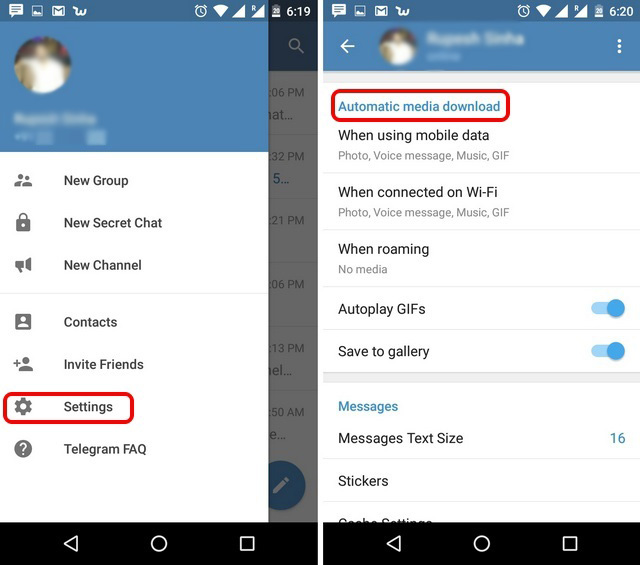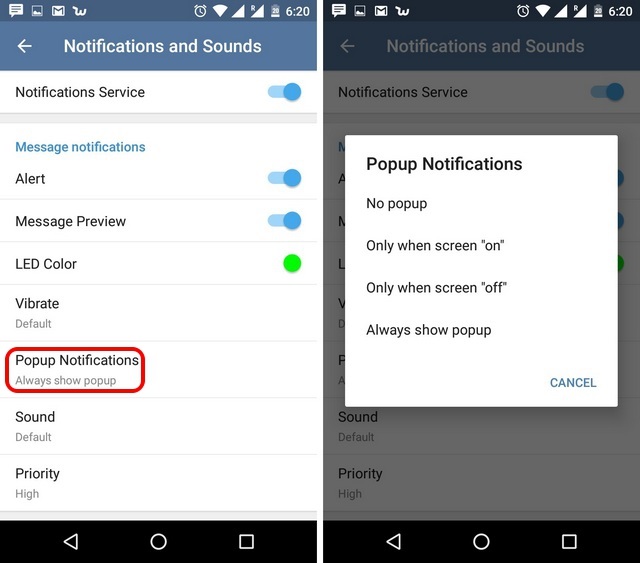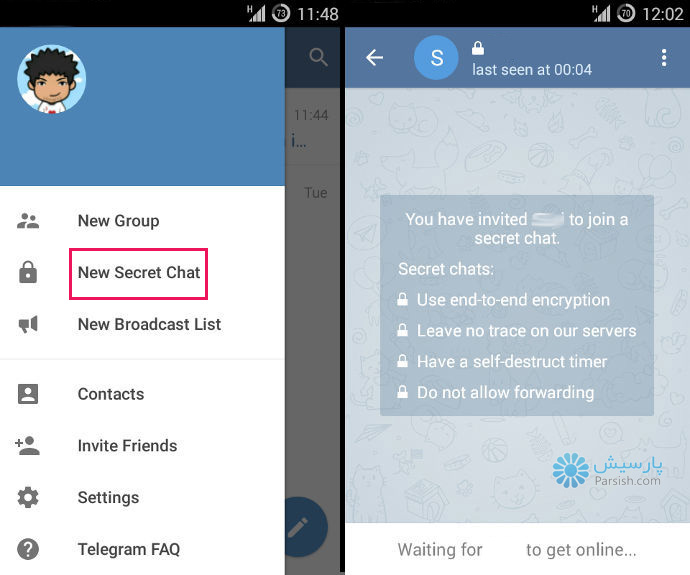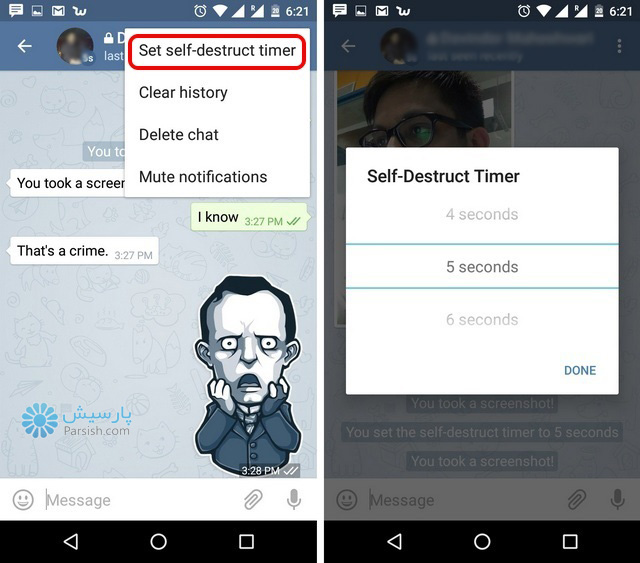- عضویت
- 2017/04/04
- ارسالی ها
- 20,571
- امتیاز واکنش
- 157,354
- امتیاز
- 1,454
- محل سکونت
- میآن گیسـوآن شالیــزآر🌾
۲۰- ساخت دکمههای شیشهای!
احتمالا شما هم به تازگی در کانالهای تلگرام با نوع جدیدی از تبلیغ روبرو شدهاید و دیدهاید که دکمههایی شیشهای در انتهای متن یا عکس قرار گرفته است. احتمالا برایتان این سوال پیش آمده که چگونه میتوان چنین دکمهای ساخت و از آن در گروهها و کانالهای تلگرامی یا حتی چت روزانه با دوستان استفاده کرد.

برای این منظور میتوانید از ربات @lemobot کمک بگیرید. کافی است وارد صفحه گفتگو با این ربات شوید و دکمه ساخت لینکهای شیشهای را انتخاب کنید. مراحل بعدی بسیار ساده است! کافی است تصویر، متن، ویدئو یا هر فایل دیگری را که مایلید پس از آن یک لینک شیشهای داشته باشید برای ربات ارسال کنید. سپس عنوان لینک شیشهای را ارسال کنید و در پایان آدرس لینک شیشهای را که کاربر پس از لمس دکمه باید وارد آن شود انتخاب کنید.
در پایان ربات Lemon یک کد اختصاصی به شما نمایش میدهد (مثلا @Lemobot uLuhoWoVoNuOPemomeViDuzuGarufoW) که کافی است آن را کپی کنید و در صفحه گروه یا کانال خود Paste نمایید. دقت داشته باشید پس ازPasteکردن متن نباید آن را در کانال یا گروه یا صفحه دوستتان ارسال کنید، بلکه کافی است چند ثانیه منتظر بمانید تا بالای همین کد عنوان لینک شیشهای شما پدیدار شود. سپس عنوان موردنظر را لمس کنید تا لینک شیشهای ساختهشده ارسال شود.
جالب اینجاست که حتی پس از ارسال دکمه شیشهای در هر لحظه میتوانید عنوان یا لینک دکمه ارسالشده را نیز تغییر دهید تا از همان لحظه عنوان یا لینک دکمه شیشهای شما تغییر یابد. این تغییر برای لینکی که قبلا در گروه یا کانال ارسال کرده بودید نیز اعمال میشود!
ارسال کانال بدون نقل قول:
اگر یک بار از ربات Lemon استفاده کرده باشید و دکمه شیشهای را برای دیگران ارسال کرده باشید، در بالای پیام via @lemobot را مشاهده میکنید. احتمالا مایل نیستید که این متن وجود داشته باشد. برای حذف آن مراحل زیر را دنبال کنید:
۱- ابتدا یک ربات در تلگرام با استفاده از @botFatherبسازید.
۲- پس از ساخت ربات توکن اختصاص داده شده را کپی کنید و به @lemobot بروید.
۳- روی دکمه ارسال کانال بدون نقل قول کلیک کنید.
۴- حالا روی ثبت Token ربات کلیک کنید و توکن ربات خود را ارسال کنید تا در لموبات ثبت شود.
۵- اگر توکن ارسالی مشکل نداشته باشد با پیام «ربات شما با آیدی … شناسایی شد.» روبرو میشوید. حالا روی تایید این ربات کلیک کنید.
۶- قبل از ارسال به کانال، به کانال موردنظر خود بروید و ربات را ادمین کنید.
* برای ادمین کردن ربات باید سازنده کانال باشید و دسترسی مدیر به تنهایی کفایت نمیکند. با کلیک رویAdministrator در پروفایل کانال و بعد new administrator و در آخر سرچ آیدی ربات و کلیک روی ربات میتوانید ربات خود را ادمین کانال کنید.
۷- حالا به Lemobot برگردید و روی «ارسال به کانال» کلیک کنید.
۸- همان طور که میبینید، ربات راهنمای کوتاهی در رابـ ـطه با ارسال به کانال قرار داده است. حالا آیدی کانال خود را برای ربات ارسال کنید.
۹- حالا روی دکمه موردنظر خود کلیک کنید.
* قبل از ارسال باید دکمه ساخته باشید!
۱۰- اگر مراحل قبل را به درستی انجام داده باشید، دکمه موردنظر بدون نقل قول در کانال شما ارسال میشود.
همچنین اگر هنوز مشکلی در کارکرد با ربات دارید میتوانید روی دکمه «راهنما» کلیک کنید و از آموزشهای خود ربات هم استفاده کنید.
احتمالا شما هم به تازگی در کانالهای تلگرام با نوع جدیدی از تبلیغ روبرو شدهاید و دیدهاید که دکمههایی شیشهای در انتهای متن یا عکس قرار گرفته است. احتمالا برایتان این سوال پیش آمده که چگونه میتوان چنین دکمهای ساخت و از آن در گروهها و کانالهای تلگرامی یا حتی چت روزانه با دوستان استفاده کرد.

برای این منظور میتوانید از ربات @lemobot کمک بگیرید. کافی است وارد صفحه گفتگو با این ربات شوید و دکمه ساخت لینکهای شیشهای را انتخاب کنید. مراحل بعدی بسیار ساده است! کافی است تصویر، متن، ویدئو یا هر فایل دیگری را که مایلید پس از آن یک لینک شیشهای داشته باشید برای ربات ارسال کنید. سپس عنوان لینک شیشهای را ارسال کنید و در پایان آدرس لینک شیشهای را که کاربر پس از لمس دکمه باید وارد آن شود انتخاب کنید.
در پایان ربات Lemon یک کد اختصاصی به شما نمایش میدهد (مثلا @Lemobot uLuhoWoVoNuOPemomeViDuzuGarufoW) که کافی است آن را کپی کنید و در صفحه گروه یا کانال خود Paste نمایید. دقت داشته باشید پس ازPasteکردن متن نباید آن را در کانال یا گروه یا صفحه دوستتان ارسال کنید، بلکه کافی است چند ثانیه منتظر بمانید تا بالای همین کد عنوان لینک شیشهای شما پدیدار شود. سپس عنوان موردنظر را لمس کنید تا لینک شیشهای ساختهشده ارسال شود.
جالب اینجاست که حتی پس از ارسال دکمه شیشهای در هر لحظه میتوانید عنوان یا لینک دکمه ارسالشده را نیز تغییر دهید تا از همان لحظه عنوان یا لینک دکمه شیشهای شما تغییر یابد. این تغییر برای لینکی که قبلا در گروه یا کانال ارسال کرده بودید نیز اعمال میشود!
ارسال کانال بدون نقل قول:
اگر یک بار از ربات Lemon استفاده کرده باشید و دکمه شیشهای را برای دیگران ارسال کرده باشید، در بالای پیام via @lemobot را مشاهده میکنید. احتمالا مایل نیستید که این متن وجود داشته باشد. برای حذف آن مراحل زیر را دنبال کنید:
۱- ابتدا یک ربات در تلگرام با استفاده از @botFatherبسازید.
۲- پس از ساخت ربات توکن اختصاص داده شده را کپی کنید و به @lemobot بروید.
۳- روی دکمه ارسال کانال بدون نقل قول کلیک کنید.
۴- حالا روی ثبت Token ربات کلیک کنید و توکن ربات خود را ارسال کنید تا در لموبات ثبت شود.
۵- اگر توکن ارسالی مشکل نداشته باشد با پیام «ربات شما با آیدی … شناسایی شد.» روبرو میشوید. حالا روی تایید این ربات کلیک کنید.
۶- قبل از ارسال به کانال، به کانال موردنظر خود بروید و ربات را ادمین کنید.
* برای ادمین کردن ربات باید سازنده کانال باشید و دسترسی مدیر به تنهایی کفایت نمیکند. با کلیک رویAdministrator در پروفایل کانال و بعد new administrator و در آخر سرچ آیدی ربات و کلیک روی ربات میتوانید ربات خود را ادمین کانال کنید.
۷- حالا به Lemobot برگردید و روی «ارسال به کانال» کلیک کنید.
۸- همان طور که میبینید، ربات راهنمای کوتاهی در رابـ ـطه با ارسال به کانال قرار داده است. حالا آیدی کانال خود را برای ربات ارسال کنید.
۹- حالا روی دکمه موردنظر خود کلیک کنید.
* قبل از ارسال باید دکمه ساخته باشید!
۱۰- اگر مراحل قبل را به درستی انجام داده باشید، دکمه موردنظر بدون نقل قول در کانال شما ارسال میشود.
همچنین اگر هنوز مشکلی در کارکرد با ربات دارید میتوانید روی دکمه «راهنما» کلیک کنید و از آموزشهای خود ربات هم استفاده کنید.